Nota
El acceso a esta página requiere autorización. Puede intentar iniciar sesión o cambiar directorios.
El acceso a esta página requiere autorización. Puede intentar cambiar los directorios.
Aprenda a usar Azure Portal con plantillas de Azure Resource Manager (plantillas de ARM) para implementar los recursos de Azure. Para más información sobre cómo administrar los recursos, consulte Administración de recursos de Azure mediante Azure Portal.
La implementación de recursos de Azure mediante Azure Portal suele implicar dos pasos:
- Cree un grupo de recursos.
- Implemente recursos en el grupo de recursos.
Además, puede crear una plantilla de ARM personalizada para implementar recursos de Azure.
En este artículo se muestran ambos métodos.
Creación de un grupo de recursos
Para crear un nuevo grupo de recursos, seleccione Grupos de recursos en Azure Portal.

En Grupos de recursos, seleccione Crear.

Seleccione o escriba los siguientes valores de propiedad:
- Suscripción: seleccione una suscripción de Azure.
- Grupo de recursos: asigne un nombre al grupo de recursos.
- Región: especifique una ubicación de Azure. Esta ubicación es donde el grupo de recursos almacena metadatos sobre los recursos. Por motivos de cumplimiento, puede especificar dónde se almacenan los metadatos. En general, se recomienda especificar una ubicación donde la mayoría de los recursos serán. El uso de la misma ubicación puede simplificar la plantilla.
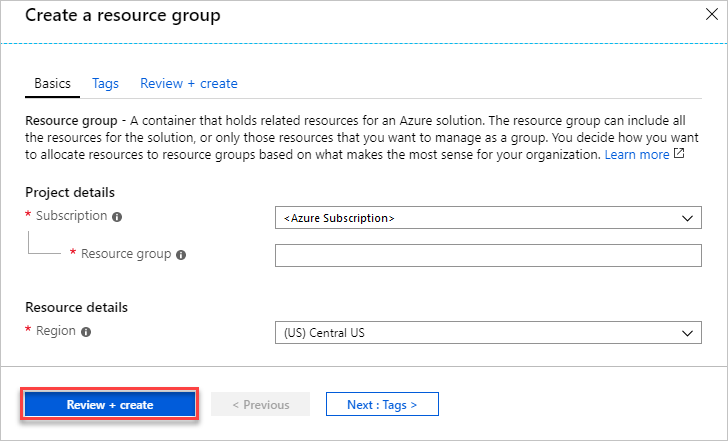
Seleccione Revisar y crear.
Revise los valores y, a continuación, seleccione Crear.
Seleccione Actualizar para poder ver el nuevo grupo de recursos en la lista.
Implementación de recursos en un grupo de recursos
Después de crear un grupo de recursos, puede implementar recursos en el grupo desde Marketplace. Marketplace proporciona soluciones predefinidas para escenarios comunes.
Para iniciar una implementación, seleccione Crear un recurso en Azure Portal.
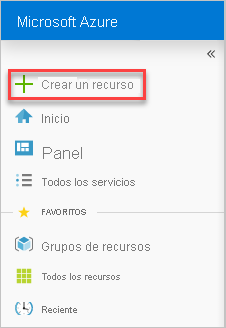
Busque el tipo de recurso que desea implementar. Los recursos se organizan en categorías. Si no ve la solución concreta que desea implementar, puede buscarla en Marketplace. En la captura de pantalla siguiente se muestra que Ubuntu Server está seleccionado.
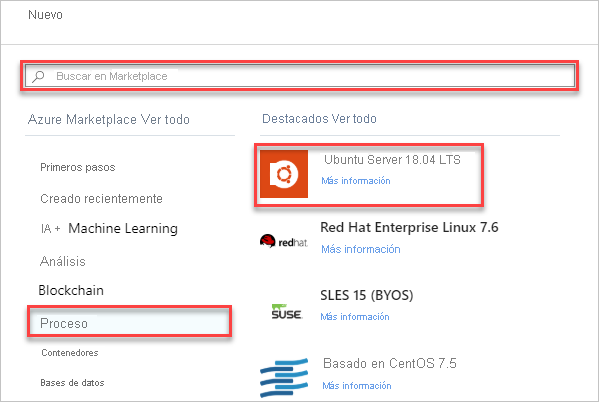
Dependiendo del tipo de recurso seleccionado, tiene una colección de propiedades pertinentes que se van a establecer antes de la implementación. Para todos los tipos, debe seleccionar un grupo de recursos de destino. En la imagen siguiente se muestra cómo crear una máquina virtual Linux e implementarla en el grupo de recursos que creó.
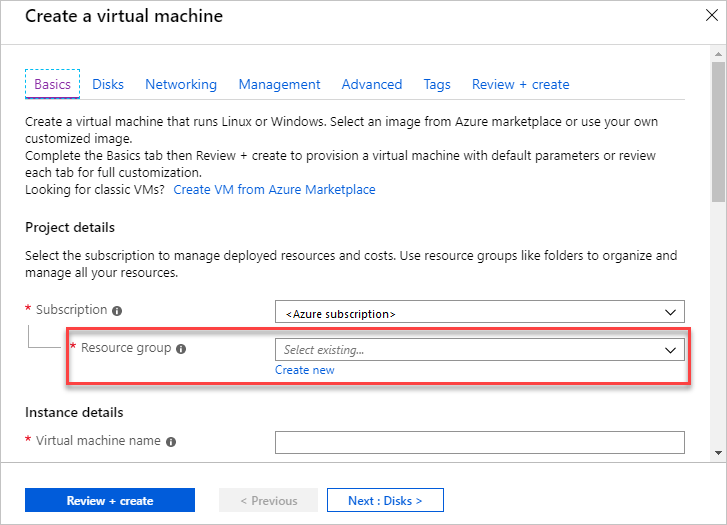
Puede decidir crear un nuevo grupo de recursos al implementar los recursos. Seleccione Crear nuevo y asigne un nombre al grupo de recursos.
Comenzará la implementación. La implementación puede tardar varios minutos. Algunos recursos tardan más tiempo que otros recursos. Una vez finalizada la implementación, verá una notificación. Seleccione Ir al recurso para abrirlo.

Después de implementar los recursos, puede agregar más recursos al grupo de recursos seleccionando Agregar.
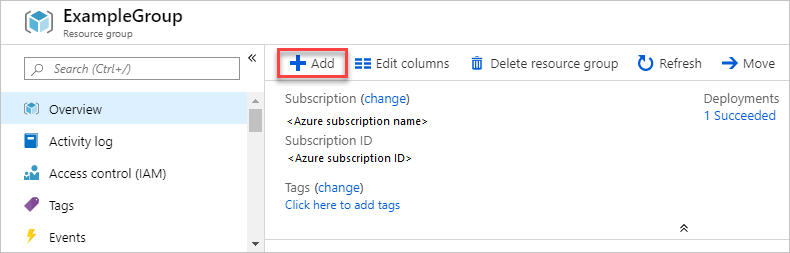
Aunque no lo vio, el portal usó una plantilla de ARM para implementar los recursos que seleccionó. Puede encontrar la plantilla en el historial de implementación. Para obtener más información, vea Exportar plantilla después de la implementación.
Implementación de recursos desde una plantilla personalizada
Si quiere ejecutar una implementación pero no usar ninguna de las plantillas de Marketplace, puede crear una plantilla personalizada que defina la infraestructura de la solución. Para obtener información sobre cómo crear plantillas, consulte Descripción de la estructura y la sintaxis de las plantillas de ARM.
Nota:
La interfaz del portal no admite referenciar un secreto de un Key Vault. En su lugar, use PowerShell o la CLI de Azure para implementar la plantilla localmente o desde un URI externo.
Para implementar una plantilla personalizada a través del portal, seleccione Crear un recurso y busque una plantilla. y, a continuación, seleccione Implementación de plantilla.
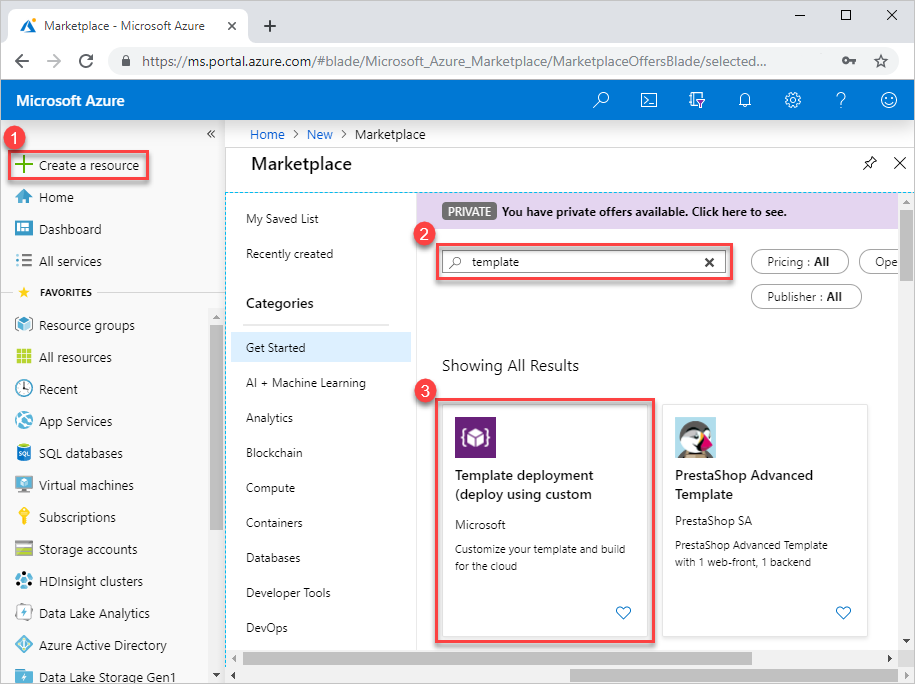
Seleccione Crear.
Verá varias opciones para crear una plantilla:
- Cree su propia plantilla en el editor: cree su propia plantilla en el editor de plantillas del portal.
- Plantillas comunes: seleccione entre soluciones comunes.
- Carga de una plantilla de inicio rápido de GitHub: seleccione entre plantillas de inicio rápido.
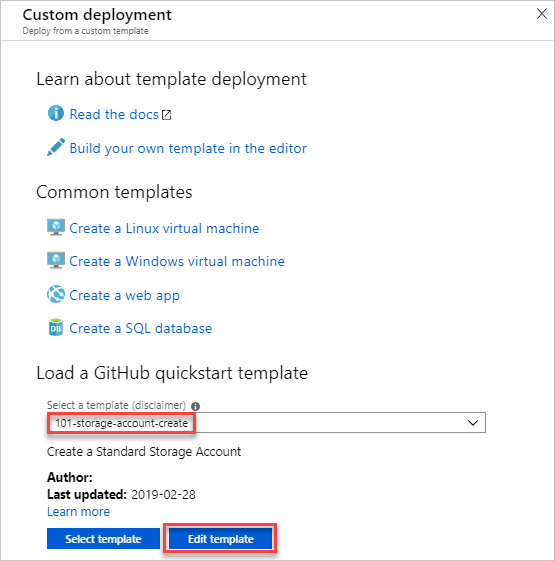
En este tutorial se proporciona la instrucción para cargar una plantilla de inicio rápido.
En Cargar una plantilla de inicio rápido de GitHub, escriba o seleccione storage-account-create.
Tiene dos opciones:
- Seleccione plantilla: implemente la plantilla.
- Editar plantilla: edite la plantilla de inicio rápido antes de implementarla.
Seleccione Editar plantilla para explorar el editor de plantillas del portal. La plantilla se carga en el editor. Observe que hay dos parámetros:
storageAccountTypeylocation.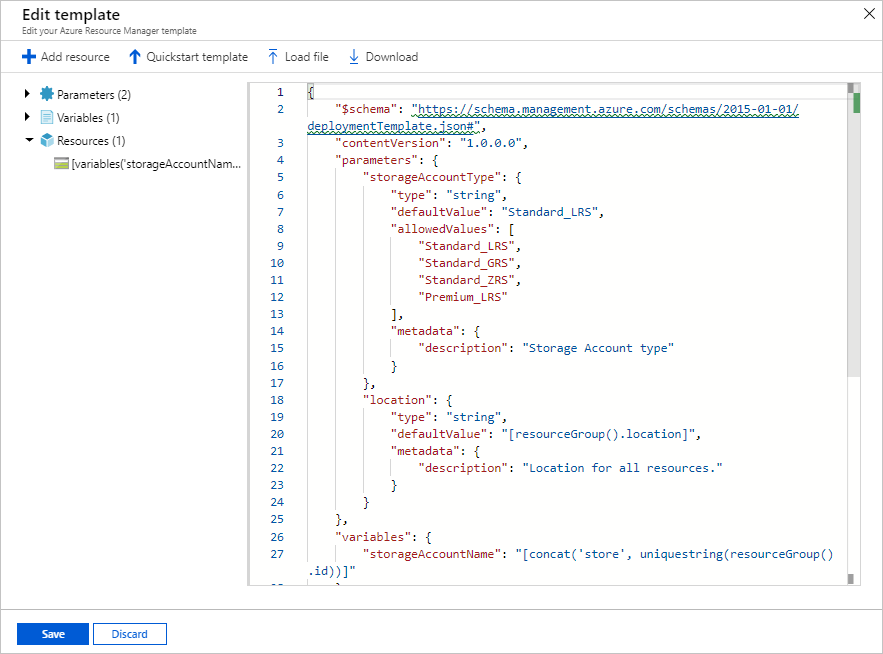
Realice un cambio menor en la plantilla. Por ejemplo, actualice la
storageAccountNamevariable a:"storageAccountName": "[format('azstore{0}', uniquestring(resourceGroup().id))]"Seleccione Guardar. Ahora verá la interfaz de implementación de plantillas del portal. Observe los dos parámetros que definió en la plantilla.
Escriba o seleccione los valores de propiedad:
- Suscripción: seleccione una suscripción de Azure.
- Grupo de recursos: seleccione Crear nuevo y asigne un nombre.
- Ubicación: seleccione una ubicación de Azure.
- Tipo de cuenta de almacenamiento: use el valor predeterminado. El nombre del parámetro con mayúsculas y minúsculas Camel, storageAccountType, definido en la plantilla se convierte en una cadena separada por espacios cuando se muestra en el portal.
- Ubicación: use el valor predeterminado.
- Acepto los términos y condiciones indicados anteriormente: (seleccione)
Seleccione Comprar.
Pasos siguientes
- Para solucionar errores de implementación, consulte Visualización de las operaciones de implementación.
- Para exportar una plantilla desde una implementación o un grupo de recursos, consulte Exportación de plantillas de ARM.